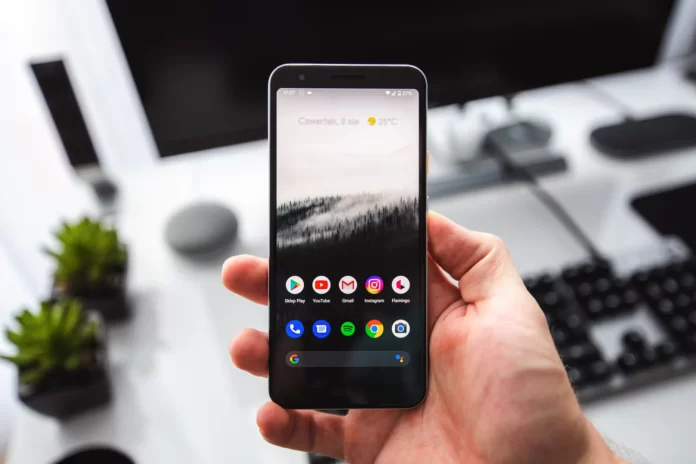Nykypäivän älypuhelimet ovat jo kauan sitten oppineet kieliopin ja osaavat kirjoittaa sanoja lähes kaikilla maailman kielillä. Näppäimistön niin sanottu automaattinen korjaustoiminto auttaa ihmisiä kirjoittamaan viestejä ilman virheitä. Käyttämäsi näppäimistö viittaa älypuhelimesi sanakirjaan. Jos kirjoitat sanoja väärin, sinua pyydetään kirjoittamaan sana oikein tai sanat korvataan automaattisesti oikealla kirjoitusasulla.
Joskus Android-laitteesi näppäimistö ei välttämättä tunne esimerkiksi nimiä, hämäräperäisiä kaupunkeja, kadunnimiä ja lemmikkieläinten nimiä. Sen sijaan, että korjaisit näppäimistöä manuaalisesti aina, kun se yrittää muuttaa näitä sanoja, voit lisätä ne sanakirjaan.
Tämä menetelmä on toki monimutkaisempi kuin automaattisen korjauksen poistaminen kokonaan käytöstä, mutta se on sen arvoista. Loppujen lopuksi lisäät sanakirjaan vain haluamasi sanat, ja lopun aikaa älypuhelimesi ”auttaa sinua kieliopin kanssa”.
Jos haluat lisätä sanan tai lauseen Androidin automaattisen korjauksen sanakirjaan, voit tehdä sen näin.
Sanan tai lauseen lisääminen Samsungin näppäimistön sanakirjaan
Samsungin näppäimistö ei ehkä ole yhtä selkeä käyttäjälle, kun sanoja lisätään sanakirjaan. Jos kuitenkin haluat tehdä sen, sinun on noudatettava seuraavia ohjeita:
- Avaa näppäimistö kirjoittamalla tekstiä tekstikenttään.
- Kirjoita sitten sana tai lause, jonka haluat lisätä, ja hyväksy oikeinkirjoitus napauttamalla valintaruutua.
- Napauta sen jälkeen backspace-näppäintä korostaaksesi sanan uudelleen ja valitse se ehdotuspalkista.
Kun olet suorittanut nämä vaiheet, sana tallennetaan ja se näkyy ehdotuksena tulevaisuudessa.
Kuinka lisätä sana tai lause Gboard-näppäimistön sanakirjaan?
Jos haluat lisätä sanan tai lauseen Google Gboard -sanakirjaan, sinun on noudatettava seuraavia ohjeita:
- Avaa ensin näppäimistö ja syötä sana tai lause, jonka haluat lisätä.
- Jos sanaa ei ole sanakirjassa, sen alle ilmestyy punainen viiva. Napauta sanaa ja valitse ”Lisää sanakirjaan”.
Kun olet suorittanut nämä vaiheet, lisäät sanan tai lauseen Google Gboard -sanakirjaan. Sanaa tai lausetta ehdotetaan nyt tulevaisuudessa.
Automaattikorjausominaisuuden poistaminen käytöstä Gboardissa
Jos haluat poistaa Gboardin automaattisen korjauksen käytöstä Android-laitteessasi, sinun on noudatettava seuraavia ohjeita:
- Avaa Pika-asetukset-paneeli pyyhkäisemällä Android-älypuhelimen tai -tabletin näytön yläreunasta kaksi kertaa alaspäin.
- Napauta hammasratas-kuvaketta.
- Siirry sen jälkeen ”Asetukset”-valikon ”Järjestelmä”-osioon.
- Valitse sitten ”Languages & Input”.
- Napauta ”Näytön näppäimistö”-osiossa olevaa ”Näppäimistö”-vaihtoehtoa.
- Avaa ”Gboard”-asetukset ja valitse ”Tekstin korjaus”.
- Vieritä lopuksi alaspäin ja kytke ”Automaattinen korjaus” pois päältä.
Kun olet suorittanut nämä vaiheet, poistat Gboardin automaattisen korjauksen käytöstä Android-laitteessasi.
Kuinka ottaa käyttöön pienaakkosten automaattinen korvaaminen isoilla kirjaimilla Androidissa?
Android voi automaattisesti korjata isoja kirjaimia lauseiden alussa ja oikeissa substantiiveissa kirjoittaessasi.
Normaaliolosuhteissa tämä on hyödyllinen ominaisuus. Joillekin ihmisille se ei kuitenkaan voi olla ihanteellinen. Monet sanat ovat sekä varsinaisia että tavallisia substantiiveja. Jos huomaat käyttäväsi tällaisia sanoja säännöllisesti, voit kytkeä automaattisen suuraakkosmerkinnän pois päältä.
Voit tehdä tämän noudattamalla seuraavia ohjeita:
- Siirry ”Asetukset”-valikkoon ja valitse ”Järjestelmä”.
- Valitse sitten ”Languages & Input”.
- Napauta ”Näytön näppäimistö”-osiossa olevaa ”Näppäimistö”-vaihtoehtoa.
- Avaa ”Gboard”-asetukset ja valitse ”Tekstin korjaus”.
- Sen jälkeen siirry kohtaan ”Automaattinen suuraakkoset” ja ota se käyttöön.
Kun olet suorittanut nämä vaiheet, voit ottaa käyttöön pienien kirjainten automaattisen korvaamisen isoilla kirjaimilla Androidissa.
Miten T9 toimii
Vaikka kosketusnäytöllisillä mobiililaitteilla on helppo osua oikeisiin näppäimiin, tämä ominaisuus nopeuttaa kirjoittamista entisestään ja korjaa virheet, jotka jäävät helposti huomaamatta.
Kun alat kirjoittaa sanaa, järjestelmä tarkistaa sen sanakirjasta ja arvaa, mitä muunnelmia voit kirjoittaa seuraavaksi. Jos painat välilyöntiä, sana korvataan sopivimmalla sanalla. Jos teet virheen, se myös korvataan.
Sanavaihtoehdot otetaan erityisestä sanakirjasta, ja lisäksi voit täydentää niitä itse. Useimmin kirjoitetut sanat asetetaan ensimmäiseksi.
Koska kokonaisia sanoja voidaan korvata vielä kirjoittamattomalla sanalla, on mahdollista kirjoittaa paljon tuottavammin ja miellyttävämmin kuin kirjoittamalla jokainen kirjain erikseen.